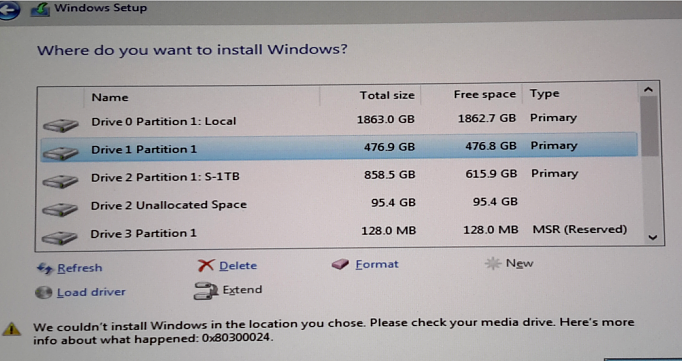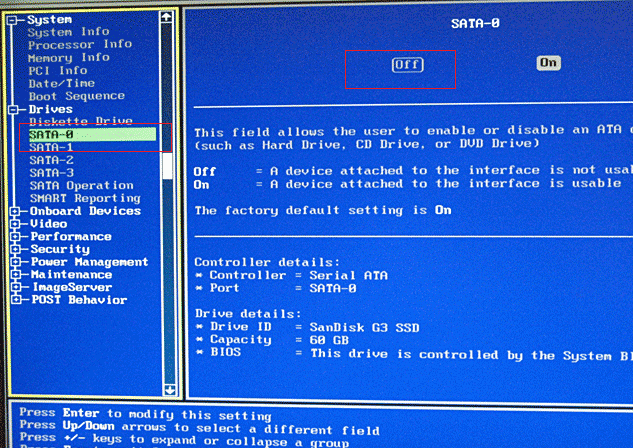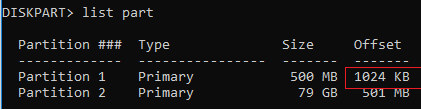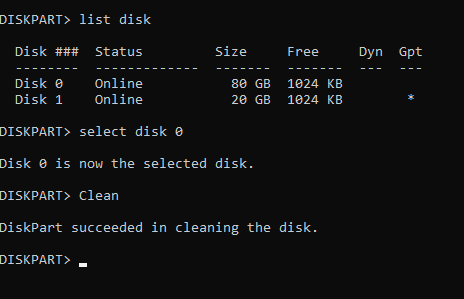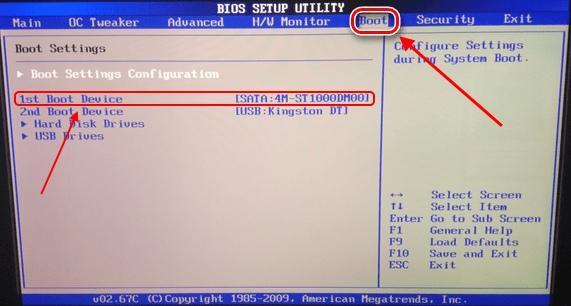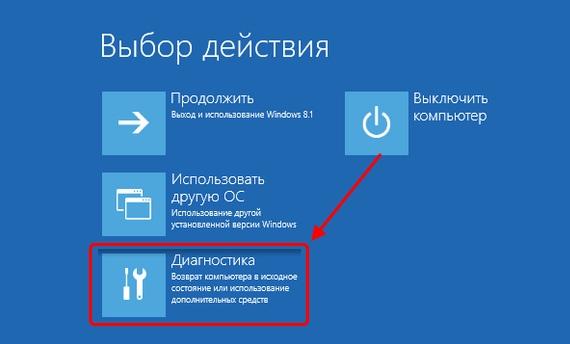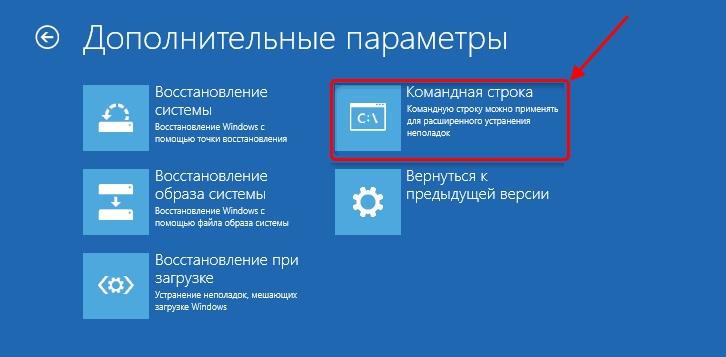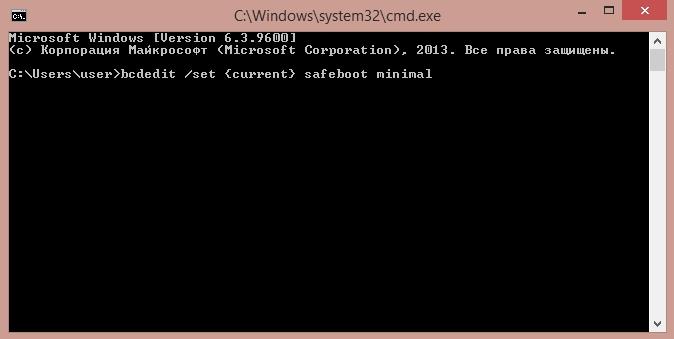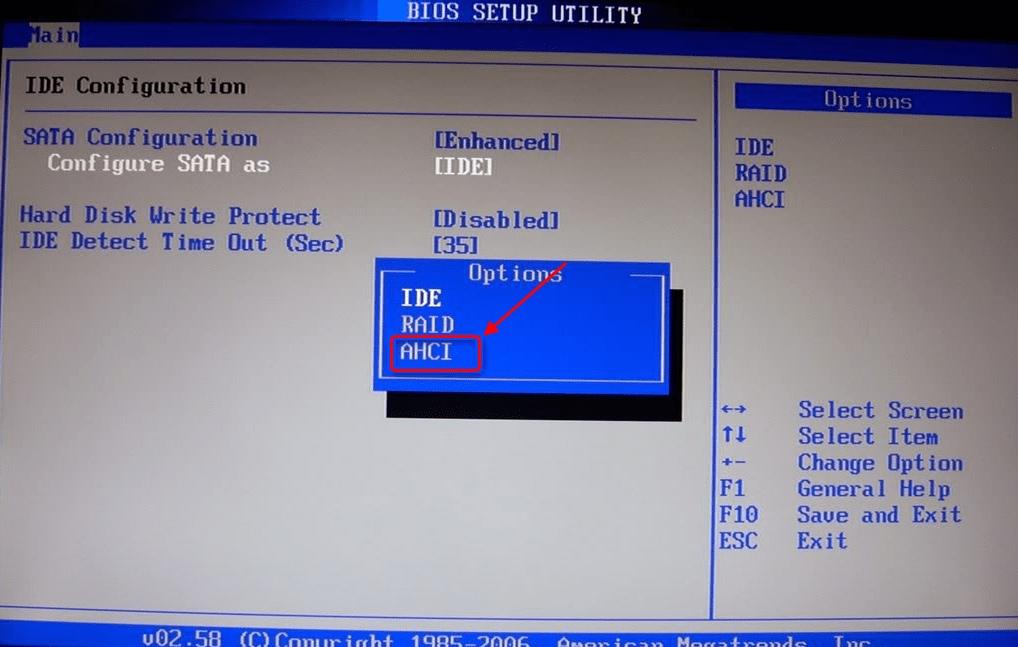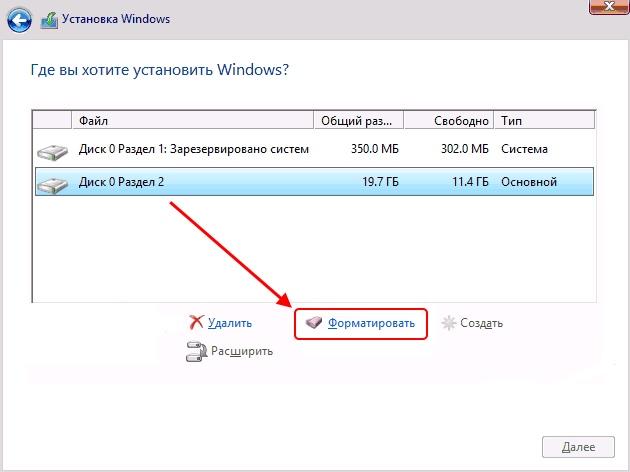Обновлено 11.12.2017
Добрый день уважаемые читатели и гости блога pyatilistnik.org, сегодня я хочу вам рассказать, как решается ошибка 0x80300024 при установке Windows 10 Fall Creators Update. Столкнулся я с ней первый раз, на ноутбуке VivoBook Asus N580V. Схема такая, есть ноут, в котором по умолчанию идет жесткий диск, естественно люди хотят, чтобы у них операционная система стояла на быстрых SSD, вроде дело плевое, но не тут то было. Ниже смотрим как все исправить и запустить вашу ОС на нужном носителе.
Как выглядит ошибка 0x80300024 при установке Windows 10
Сразу хочу отметить, что вы ее легко поймаете на Windows 7-8.1 и она не привязана конкретно к Windows 10. Появилась ошибка 0x80300024 на шаге выбора диска для установки ОС.
Нам не удалось установить Windows в выбранное расположение. Проверьте носитель. Дополнительные сведения о том, что произошло 0x80300024
Чтобы обеспечить корректную работу всех своих возможностей. Windows может создать дополнительные разделы для системных файлов.
Как исправить 0x80300024
Ниже я расскажу какие методы вы можете применить, чтобы устранить данную проблему и спокойно проинсталлировать нужную вам систему.
Обновление BIOS
Как бы банально это не звучало, но всегда старайтесь иметь свежую версию биоса, так как именно от него зависит правильное восприятие ноутбуком различного железа, напоминаю в моем случае это VivoBook Asus N580V
Самое интересное, что у меня даже иногда пропадал SSD в биосе, до прошивки. Прошивать вы можете двумя методами:
- Скачать на сайте производителя и через сам BIOS произвести обновление VivoBook Asus N580V
- Если для вас это сложно, то можете установить на жесткий диск ОС и с помощью утилиты asus update utility произвести обновление в удобном интерфейсе, либо же можете сделать то же самое и через Live CD и Portable версию данной утилиты.
Отключение HDD на время установки Windows 10 Fall Creators Update
Мне данный метод помог на 100% и я не получил 0x80300024 при установке windows 10, его смысл в том, что на момент установки, вы должны отключить ваш второй HDD и оставить SSD. Как разбирать ваш ноутбук, вам объяснит youtube с огромным количеством видео, там все просто. В моем случае это выглядит вот так. Вот мой отключенный HDD.
И оставленный SSD диск.
В итоге вы получите в BIOS вот такую картину.
В итоге я исправил свою ошибку 0x80300024 с установкой, в ряде случаев с очень редкими SSD вы можете увидеть картину, что ваша ссд не буде видится в мастере установки
Исправляем ошибку с помощью Diskpart
Данный метод подойдет для тех у кого на диске для установки до этого были разделы и данные
На экране выбора диска, нажмите сочетание клавиш Shift и F10. В результате этих действий вы откроете командную строку для последующей настройки. Суть данного метода в том, что при удалении разделов с помощью графического мастера, могут удалиться не все разделы с нужного вам диска, но мастер покажет что все отлично. Мы в ручную все зачистим. В командной строке пишем
- В консоли прописываем по очередности следующие команды. Первая – diskpart (для вызова утилиты).
- Прописываем list disk для вывода на экран всех подключенных к ПК дисков.
- После sel disk 0 (передача прав 0 диску, тому, у которого 88 Мб).
- Вводим clean или del disk.
Первая команда очистит диск, а вторая – удалит содержание. Поэтому будьте предельно внимательными при выборе команда, а то восстановление данных вам обеспечено.
Дополнительные способы
- Перейти в BIOS и поменять IDE на ACHI.
- Проверить работоспособность SSD на другом компьютере, видел случаи, что людям доставался просто брак.
- Вы скачали кривой образ Windows или не правильно сделали загрузочную флешку.
Надеюсь вы смогли решить ошибку 0x80300024 и установить систему, если у вас есть свои методы решения данной проблемы, то просьба о них написать в комментариях.


В первый раз с толкнулся с новой для себя ошибкой 0x80300024 при чистой установке Windows 10 1809 на компьютер с SSD диском.
В окне установке Windows 10 при попытке выбрать раздел диска, на который нужно установить операционную систему появляется ошибка:
We couldn’t install Windows in the location you chose. Please check your media drive. Here’s more about that happened: 0x80300024.
В русской версии установщика Windows 10 ошибка выглядит так:
Нам не удалось установить Windows в выбранное расположение. Проверьте носитель. Дополнительные сведения о том, что произошло: 0x80300024.
Итак, что нужно попробовать сделать при появлении этой ошибки для нормальной установки Windows:
- Если в вашем компьютере установлено несколько жестких дисков, то попробуйте открыть корпус компьютера и физически отключить шлейфы всех дисков, кроме того, на который вы планиуете установить Windows. Если вы не хотите (или не можете) раскручивать корпус своего ноутбука, вы можете временно отключить все дополнительные диски в настройках своего BIOS/UEFI (обычно эта опция доступна в настройках SATA, зависит от модели оборудования и версии BIOS/EFI). В моем случае мне помогло отключение второго и третьего HDD, а установку Windows 10 я выполнил на оставшийся SSD диск;
Если вы не можете открыть корпус устройства или отключить диски в BIOS. Если у вас не получается отключить другие физические диски, попробуйте просто изменить приоритет загрузки в BIOS, выставив диск, но который будет установлена Windows первым – это вариант, который стоит попробовать, если вы не можете открыть корпус (гарантия) или это в принципе сложно сделать (ноутбук)
- Если этот способ не помог, откройте настройки BIOS/UEFI и проверьте, включен ли режим AHCI для контроллера, через который у вас подключен оставшийся диск;
- В некоторых случаях помогает ручная очистка разделов на диске, который используется для установки Windows. Дело в том, что, несмотря на то, что в мастере управления разделами на экране установки Windows можно удалить не все разделы. Чтобы полностью очистить диск (все данные на нем будут удалены), прямо на экране установки Windows 10 нажмите сочетание клавиш Shift+F10. Откроется окно командной строки, вы которой нужно выполнить следующие команды:
DiskpartList disk
– вывод всех подключенных к компьютеру дисков (HDD/SSD/USB).Запомните номер диска, который вы хотите очистить (проще всего идентифицировать ваши жесткие и SSD диски по их размеру).
Select Disk 0
– выберите диск, который вы хотите очистить (в моем примере номер диска 0).Выведите список разделов:
list part
(Если вы увидите, что у первого раздела есть большое смешение (Offset) более 1024 Кб, вы точно на верном пути!).Clean
— удаление структуры разделов и данных на выбранном диске.Exit
– завершите Diskpart.Переключитесь в окно установщика Windows 10, обновите список разделов и попробуйте установить операционную систему в неразмеченное пространство.
- Проверьте, работает ли ваш SSD/HDD диск, на который вы хотите установить Windows на другом компьютере
- Если ничего не помогает, и ошибка 0x80300024 продолжает появляться при установке Windows, попробуйте перепрошить (обновить) версию BIOS (смотрите утилиты и инструкции на сайте производителя вашего устройства или материнской карты).
Пользователи операционной системы Windows могут столкнуться с ошибкой 0x80300024 при установке или обновлении операционной системы. Появление синего экрана с подобным кодом указывает на наличие проблем в оборудовании. В этой статье мы рассмотрим несколько способов, как исправить ошибку 0x80300024 в Windows и успешно завершить установку ОС.
- Часть 1: Обзор кода ошибки 0x80300024
- Часть 2: Что лучше сделать перед исправлением ошибки 0x80300024?
- Часть 3: Как восстановить потерянные или удаленные данные при установке Windows?HOT
-
Часть 4: Как исправить ошибку 0x80300024 в Windows?
- Способ 1: с помощью встроенного в Windows инструмента
- Способ 2: перезаписать загрузочный сектор жесткого диска
- Способ 3: преобразование раздела
-
Часто задаваемые вопросы:
- 1. Почему появляется ошибка при установке Windows 10?
- 2. Как устранить ошибку, если операционная система не загружается?
- 3. Что делать, если проблема не решается путем восстановления разделов?
- 4. Как преобразовать диск в GPT при установке виндовс?
Ошибка 0x80300024 в Windows связана с проблемами при установке или обновлении операционной системы. Код ошибки указывает на проблему с жестким диском или другими устройствами хранения данных. В некоторых случаях, ошибка может возникать из-за поврежденных файлов, ошибок настройки BIOS или несовместимости оборудования.
Чтобы исправить ошибку 0x80300024, можно использовать несколько способов, включая проверку наличия поврежденных файлов, исправление ошибок настройки BIOS или замену несовместимого оборудования. Если жесткий диск поврежден, то необходимо заменить его на новый. Если проблема возникает на этапе установки, то можно попробовать создать загрузочную флешку заново, либо использовать другое устройство для установки операционной системы.
Также есть специализированное программное обеспечение, которое в ряде случаев помогает восстановить поврежденное устройство хранения данных и имеющиеся на нем файлы. Именно с использования таких программ, как 4DDiG Windows Data Recovery, лучше всего начать процесс устранения ошибки.
Часть 2: Что лучше сделать перед исправлением ошибки 0x80300024?
Перед процедурой восстановления разделов на ПК необходимо выполнить несколько подготовительных шагов. Вот некоторые советы, которые помогут вам подготовить ПК к процедуре восстановления:
- Создайте резервную копию важных данных на внешнем жестком диске или в облаке. Это поможет избежать потери важных файлов в процессе восстановления разделов.
- Отключите все внешние устройства, такие как флешки, жесткие диски или принтеры, чтобы избежать возможных ошибок в процессе восстановления.
- Убедитесь, что ПК подключен к источнику питания. Во время процедуры восстановления разделов на ПК необходимо поддерживать постоянный и стабильный источник питания.
- Проверьте состояние жесткого диска. Восстановление разделов может потребоваться из-за ошибок на жестком диске. Поэтому перед процедурой восстановления следует проверить состояние жесткого диска с помощью инструментов диагностики.
- Отключите антивирусное программное обеспечение. Некоторые антивирусные программы могут блокировать процедуру восстановления, поэтому перед процедурой восстановления рекомендуется отключить антивирусное программное обеспечение.
- Используйте официальные средства восстановления. Для каждой операционной системы предусмотрены официальные инструменты восстановления, которые можно использовать для восстановления разделов. Рекомендуется использовать официальные средства восстановления, чтобы избежать возможных ошибок.
Часть 3: Как восстановить потерянные или удаленные данные при установке Windows?
Лучше всегда сохранять резервную копию своих данных, так как есть вероятность того, что при ошибке 0x80300024 Windows вы можете потерять свои данные при неудачном обновлении. В случае, если вы не сохранили резервную копию данных и теряете всю информацию во время такой ошибки или при попытке ее исправить, существует относительно простой способ вернуть ее с помощью Tenorshare 4DDiG data recovery – программного обеспечения для восстановления данных. Используя это программное обеспечение, вы имеете шанс вернуть свои данные за 3 простых шага.
Вот некоторые ключевые особенности Tenorshare 4DDiG:
- Поддержка восстановления потерянных / поврежденных данных из-за ошибки Windows
- Поддержка восстановления данных с Windows, Mac, SD-карты, USB и др.
- Поддержка восстановления данных после вирусной атаки, случайного удаления, взлома системы, ошибки Windows, форматирования и др.
- Поддержка восстановления более 1000 различных типов файлов, включая документы, видео, фотографии и др.
Следуйте приведенному ниже руководству, чтобы восстановить потерянные данные из-за ошибки Windows kb4023057:
- Запустите 4DDiG в вашей Windows, и вы найдете множество вариантов, включая восстановление данных. Нажмите на поврежденный диск, чтобы выполнить сканирование. Кроме того, вы можете выбрать определенный тип файла для сканирования в правом верхнем углу.
- 4DDiG мгновенно начнет поиск потерянных файлов на диске, который вы выбрали ранее. Вы можете прекратить поиск файла в любое время, если вы уже нашли его или вам просто нужно сделать перерыв, и возобновить позже, если потребуется.
- Следующее, что вам нужно сделать, это определить нужные вам файлы и проверить, все ли с ними в порядке, предварительно просмотрев их. Если все в порядке, поместите их в другое место, чтобы избежать возможности их повторной потери из-за перезаписи диска и потери данных с поврежденного диска.
Часть 4: Как исправить ошибку 0x80300024 в Windows?
Есть несколько вариантов исправления ошибки Windows 0x80300024. Рассмотрим каждый из них подробнее и выберем лучший.
Способ 1: с помощью встроенного в Windows инструмента
Попробуйте восстановить компьютер с помощью встроенного в Windows инструмента «Восстановление системы». Для этого нужно нажать клавишу F8 при запуске компьютера, затем выбрать пункт «Восстановление системы». Если этот метод не сработает, то можно перейти к следующему.
Способ 2: перезаписать загрузочный сектор жесткого диска
Еще один метод исправления ошибки 0x80300024 без дополнительных программ — это перезаписать загрузочный сектор жесткого диска. Для этого нужно выполнить следующие действия:
- Загрузить компьютер в режиме восстановления Windows с помощью установочного диска или флешки с Windows.
- Нажать клавишу Shift+F10, чтобы открыть командную строку.
- Ввести следующую команду: bootrec /fixmbr
- Нажать Enter, чтобы выполнить команду.
- Ввести следующую команду: bootrec /fixboot
- Нажать Enter, чтобы выполнить команду.
- Ввести следующую команду: bootrec /rebuildbcd
- Нажать Enter, чтобы выполнить команду.
- После выполнения команд перезагрузить компьютер и проверить, исправилась ли ошибка 0x80300024.
Эти команды перезаписывают загрузочный сектор жесткого диска, что может помочь убрать ошибку 0x80300024. Стоит отметить, что для неподготовленного пользователя этот метод является достаточно сложным и не всегда дает желаемый результат. Использование специализированных программ поможет восстановить поврежденные данные, которые вызывают ошибку, даже пользователям без специализированных технических навыков.
Способ 3: преобразование раздела
Бывает, что ошибка возникает при установке операционной системы на MBR диск. Преобразование раздела в GPT в ряде случаев помогает решить проблему.
Часто задаваемые вопросы
1. Почему появляется ошибка при установке Windows 10?
Ошибка 0x80300024 при установке Windows 10 обычно возникает из-за проблем с жестким диском, связанных с неверным форматированием разделов или некорректным расположением загрузочной информации.
2. Как устранить ошибку, если операционная система не загружается?
Если у вас полностью пропадает доступ к функциям операционной системы, вы можете создать загрузочную «реанимационную» флешку с портативной версией ОС, а уже с нее загрузить 4DDiG Windows Data Recovery и выполнить восстановление раздела, как описано в инструкции выше.
3. Что делать, если проблема не решается путем восстановления разделов?
Такая ситуация возможна в случае серьезных повреждений жесткого диска, когда поможет только его замена. Однако, не всегда причина ошибки 0x80300024 заключается в поврежденном железе. На старых системах она может появляться из-за устаревшей версии BIOS. В такой ситуации лучше отказаться от переустановки ОС и использовать более старую версию. Процедура обновления BIOS требует профессиональной подготовки, а самостоятельное вмешательство может навредить системе.
4. Как преобразовать диск в GPT при установке виндовс?
Чтобы преобразовать диск в GPT при установке Windows, необходимо выбрать опцию «Пользовательские параметры» при выборе диска для установки операционной системы. Затем нужно удалить все разделы на диске и создать новый раздел с файловой системой GPT. Для этого можно воспользоваться утилитой диска, доступной в меню установки.
Заключение
Ошибка 0x80300024 при установке Windows 10 может быть достаточно раздражающей, но ее можно успешно устранить. Главное — следовать инструкциям и не терять спокойствия. Важно также понимать, что восстановление поврежденных разделов может занять некоторое время, поэтому необходимо быть терпеливым. В целом, благодаря правильным действиям, можно успешно устранить ошибку 0x80300024 и продолжить использовать Windows без каких-либо проблем. Но если у вас были удалены персональные данные из-за ошибки 0x80300024, программное обеспечение для восстановления файлов вам подойдет. А с Tenorshare 4DDiG это можно сделать без особых затрат своих нервов и времени.
Иногда установка новой операционной системы может стать затяжной проблемой, особенно, если возникают различного рода ошибки, например, 0x80300024. В загрузочном окне она имеет небольшое пояснение «Нам не удалось установить Windows в выбранное расположение». Обычно за этой фразой скрываются неполадки со стороны загрузочной флешки или USB-порта, но также она может включать в себя и более серьезные причины. Далее мы обо всем этом поговорим и попробуем решить проблему всеми возможными способами.
Рассматриваемая ошибка возникает во время выбора диска, на который осуществляется загрузка и установка ОС Windows – она намертво препятствует дальнейшим действиям. Решением этого недуга принято считать смену USB-разъема. Таким образом, выключите компьютер, вытащите загрузочную флешку из одного разъема и подключите его в другой. Также рекомендуется использовать USB 2.0 вместо 3.0, если есть возможность. Различить их можно по цвету – у третьего поколения часто используется синий цвет порта.
Используем другой разъем для установки ОС
Перепроверив все порты, вы убедились, что проблема не в этом? Не стоит огорчаться, потому как это не основное решение данной проблемы. Просто обычно это помогает чаще всего. Далее мы перейдем к более серьезным способам решения ошибки 0x80300024. А начнем мы с отключения жесткого диска.
Способ 1: Отключение жесткого диска
Если у вас установлено несколько накопителей на компьютере, то это вполне может вызвать проблему при установке операционной системы. Дело в том, что Windows 10 по каким-то причинам иногда испытывает сложности при установке ОС с несколькими жесткими дисками. Поэтому, если возникает рассматриваемая ошибка, можно попробовать отключить все накопители кроме того, на который будет происходить установка.
Некоторые пользователи в Интернете рекомендуют отключать HDD или SSD диски через БИОС, но я не вижу в этом никакого смысла. Тем более, сделать это можно далеко не в каждой версии, и если вы используете ноутбук, то, скорее всего, у вас установлен только один накопитель. Поэтому лучше всего разобрать компьютерный корпус и отключить там жесткий диск. Для этого открутите все болты, скрепляющие корпус, и найдите разъем SATA, который обычно располагается в нижней части материнской платы. Далее аккуратно открепите от него все подключенные жесткие диски, которые не нужны для установки ОС.
Вид провода жесткого диска может отличаться
Таким образом, отключаем все ненужные накопители и включаем компьютер. Затем запускаем загрузочную флешку и проверяем наличие ошибки 0x80300024. Если она продолжает возникать, то выключаем компьютер и возвращаем все провода на свои места.
Способ 2: Настройка BIOS
Как вам должно быть известно, BIOS является основной «программой», функционирующей до появления операционной системы, так что некоторые ее настройки могут влиять на установку ОС. Разберем их по порядку.
Приоритет загрузки
Первое, на что стоит обратить внимание, это приоритет загрузки. Возможна ситуация, когда диск, на который вы хотите произвести установку, не соответствует порядку загрузки системы. Как известно, в BIOS есть опция, позволяющая выставить порядок дисков, где на первый в списке всегда должен быть установлен диск операционной системы.
Для этого запустите БИОС на компьютере (обычно используется нажатие клавиши «F2» или «Delete» во время запуска ПК). Далее перейдите в раздел «BOOT» и укажите первым номером тот жесткий диск, на который будет происходить загрузка ОС.
Устанавливаем на первое место основной накопитель
После этого воспользуйтесь клавишей «F10», чтобы выйти из БИОСа и сохранить настройки.
Если установка осуществляется с загрузочной флешки из-под системы, то ее следует поставить первой в списке. См. также: как установить Windows 10 с флешки.
Смена режима подключения накопителя
Иногда бывает, что жесткий диск имеет программный тип подключения IDE, а физический – SATA. Проблема здесь в том, что IDE – это давно устаревший режим, который практически нигде не используется. Поэтому, если установлен режим IDE, то его нужно переключить на AHCI. Сделать это можно следующим образом:
- Нам понадобится загрузочная флешка с возможностью перехода в режим восстановления системы. Для этого воспользуемся этим режимом и перейдем раздел «Диагностика».
Переходим в меню диагностики системы
- Далее открываем дополнительные параметры и запускаем командную строку.
Командную строку можно запустить и в системе, если она установлена на компьютере
- Вводим запрос bcdedit /set {current} safeboot minimal.
Переходим в безопасный режим
- После этого открываем BIOS и находим в нем пункт «Integrated Peripherals», расположенный в верхнем меню. Затем находим строку «SATA Config» или «SATA Type» (зависит от версии) и устанавливаем значение «ACHI».
Устанавливаем указанный режим
По окончании процесса выходим из БИОСа с помощью клавиши «F10» и пробуем снова установить операционную систему.
Способ 3: Очистка локального диска
Установка на HDD или SSD диски также может завершиться неудачей с кодом 0x80300024, если там окажется мало свободного места. По разным причинам количество общего и доступного объема может различаться, и последнего может быть недостаточно для установки операционной системы.
Кроме того, пользователь сам нередко указывает неправильный размер, создав слишком маленький логический раздел для установки ОС. Чтобы всего этого избежать, нужно для начала знать, что для установки Windows необходимо минимум 16 ГБ (x86) и 20 ГБ (x64) свободного места, хотя лучше, конечно же, сделать в разы больше.
Решить эту проблему довольно просто – достаточно во время установки операционной системы воспользоваться опцией «Форматирование», которая позволяет очистить место на диске. Стоит понимать, что все данные после этой процедуры будут удалены.
Форматируем локальный диск, на который будет устанавливаться система
Далее вы можете продолжить установку Windows. Если же данный способ никак не решил проблему, то следуйте дальше.
Способ 4: Использование другой загрузочной флешки
В том случае, если ни один из вышерассмотренных способов не помог, то проблема может быть в некорректно установленной на загрузочную флешку ОС. Таким образом, если вы загружали пиратскую или любительскую версию сборки, то возможно, что автор этой ОС допустил ошибку. Решить эту проблему можно несколькими путями:
- Установите на флешку чистый образ ОС (официальный), либо максимально приближенный к нему.
- Воспользуйтесь другой флешкой для установки ОС.
А вообще, я не рекомендую устанавливать любительские сборки, потому как в них часто бывает много ненужного мусора, который впоследствии может сильно влиять на работоспособность системы.
Способ 5: Замена накопителя
Надеюсь, что вы не дошли до этого пункта и у вас уже полным ходом идет установка операционной системы. Ну а для тех, у кого не получилось установить ОС, у меня плохие новости. Скорее всего, это произошло потому, что имеются повреждения на HDD или SSD диске. Для начала попробуйте его протеверить с помощью live утилиты для тестирования накопителей. Если эффект отрицательный, то я рекомендую обратиться к мастеру и узнать, действительно ли жесткий решил закончить свою работоспособность.
В заключение хочется немного уделить время тем пользователям, у которых проблема так и не решилась. Сегодня популярны SSD накопители – они в несколько раз быстрее обычных HDD и в самый раз подходят для установки операционной системы. Поэтому, если вам потребуется приобрести новый накопитель, то обратите внимание именно на SSD.
Загрузка …
Post Views: 2 226
- 29/03/202329/03/2023
- 🕑 1 minute read
- 393 Views

Мы получили много жалоб от наших читателей, которые столкнулись с кодом ошибки 0x80300024 при установке Windows. Он появляется независимо от того, устанавливаете ли вы более новую или более старую версию ОС.
Quickly fix Windows 11, 10, 8 and 7 errors with Outbyte PC Repair
Take the bull by the horns: identify and fix performance issues that may be affecting your PC.
Outbyte PC Repair is a comprehensive computer repair tool designed to solve a number of different system problems, clean up your disk, optimize performance, and improve privacy and security.
- Compatible with: Windows 11, 10, 8 and 7
- Trial: Free trial by category for at least 2 days*
- Full version: from $29.95 (for a 3-month subscription)
*Free trial allows you to fix all detected items in each category
Что такое ошибка 0x80300024?
Код ошибки 0x80300024 появляется, когда вы пытаетесь установить любую версию ОС Windows. Обычно это сопровождается сообщением о невозможности установки Windows в выбранное место. Код ошибки 0x80300024.
Кроме того, возникновению этой ошибки могут способствовать многочисленные факторы. Некоторые:
- Проблемы с разделом жесткого диска. Это может быть связано с тем, что на целевом диске, разделе или томе, на который вы пытаетесь установить Windows, недостаточно места для хранения, или другой файл останавливает его.
- Поврежденный или поврежденный установочный носитель Windows — ошибка 0x80300024 также возникает, если USB-накопитель или DVD-диск, который помогает установить новую копию Windows, поврежден или несовместим.
- Проблемы с оборудованием или программным обеспечением. Если к системе подключено множество внешних и периферийных устройств, это может привести к сбою установки Windows. Кроме того, действия стороннего программного обеспечения, работающего на компьютере, могут влиять или вызывать ошибку.
Тем не менее, мы проведем вас через некоторые основные шаги, чтобы исправить ошибку ниже.
Как я могу исправить код ошибки 0x8030002?
Прежде чем приступать к каким-либо дополнительным действиям по устранению неполадок, попробуйте выполнить следующие предварительные проверки:
- Временно отключите стороннее антивирусное программное обеспечение.
- Отключите ненужные внешние устройства.
- Подключите установочный носитель к другому USB-порту. USB-порт может быть неисправен, поэтому переключите флэш-накопитель и вставьте его в другой USB-порт, чтобы проверить, работает ли он.
- Перезапустите Windows в безопасном режиме.
Если вы все еще не можете решить проблему, попробуйте следующие решения:
1. Отформатируйте установочное устройство
- Подключите загрузочный установочный носитель к компьютеру и выключите его.
- Перезагрузите компьютер и выберите «Загрузка с подключенного установочного носителя».
- Настройте свой язык, раскладку клавиатуры и другие параметры.
- Выберите вариант «Пользовательский» в строке установки Windows.
- Нажмите «Параметры диска (дополнительно)», когда вас спросят, куда вы хотите установить Windows.
- Выберите целевой раздел жесткого диска, на который вы хотите установить Windows, затем нажмите кнопку «Форматировать» и подтвердите процесс.
- По завершении форматирования нажмите кнопку «Далее», чтобы продолжить установку.
Форматирование раздела жесткого диска, на который вы хотите установить Windows, удалит поврежденные данные, мешающие установке.
2. Установите целевой жесткий диск в верхней части порядка загрузки.
- Убедитесь, что система выключена.
- Нажмите кнопку питания и нажмите клавиши F1 , F2 , или Del для загрузки в программу настройки BIOS.
- Перейдите на вкладку «Загрузка», затем найдите конфигурацию/порядок загрузки.
- Найдите жесткий диск, на который вы хотите установить Windows, затем переместите его в начало списка.
- В разделе «Режим загрузки» выберите «UEFI».
- Нажмите F10 клавишу, чтобы сохранить изменения и выйти из BIOS.
- Перезапустите Windows и проверьте, появляется ли ошибка установки Windows 0x80300024.
Вышеуказанные шаги поставят жесткий диск, на который вы хотите установить Windows, выше других и разрешите ему работать с приоритетом.
3. Запустите команду DiskPart
- Щелкните левой кнопкой мыши кнопку «Пуск», введите «Командная строка» и выберите параметр «Запуск от имени администратора».
- Нажмите «Да» в окне «Контроль учетных записей».
- Введите следующие команды одну за другой и нажмите Enter :
diskpartlist disk - Определите номер раздела диска, на который вы хотите установить Windows. В зависимости от номера раздела введите команду, подобную приведенной ниже:
Select Disk 1(измените 1 на номер диска). - Введите следующую команду и нажмите Enter :
Clean - Перезагрузите компьютер и проверьте, появляется ли ошибка.
Если у вас есть дополнительные вопросы или предложения, пожалуйста, оставьте их в разделе комментариев.